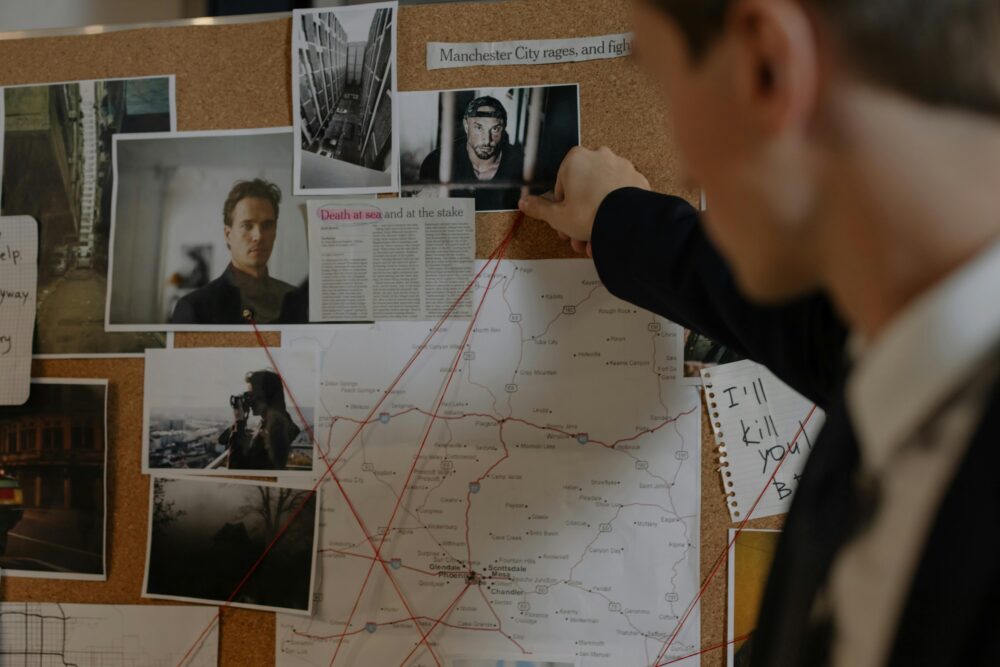手機主機板維修前備份指南:避免資料不可逆遺失

想像一下,你的手機突然黑屏,送去維修後才發現,主機板壞了,裡面的照片、訊息和聯絡人全都不見了。那種後悔的感覺,誰都不想經歷吧?尤其在手機主機板維修時,資料遺失往往是不可逆的損失。
主機板是手機的核心部件,一旦故障,修復過程可能擦除所有資料。根據今年最新的統計,約30%的用戶在維修後面臨高達70%的資料遺失風險。但好消息是,事前做好手機主機板維修備份,就能完全避免這種情況。
這篇文章將帶你一步步了解風險,並提供實用指南。無論你是Android還是iOS用戶,我們會分享簡單的備份步驟,從雲端自動同步到電腦本地儲存,讓你的資料安全無虞。跟著做,就能安心送修,不再擔心遺憾。
為什麼現在就行動?因為維修前備份不只保險,還能讓你輕鬆恢復一切。讀完後,你會知道如何用Google帳號或iCloud快速備份,甚至在螢幕壞掉時用OTG工具救資料。別讓小疏忽毀掉珍貴回憶,開始你的備份之旅吧。
不備份的嚴重後果:資料永遠消失的風險
當手機主機板出問題時,不備份的代價往往超出想像。資料不僅可能瞬間消失,還會讓你失去珍貴的回憶和工作檔案。許多用戶以為維修後一切能恢復如初,卻忽略了主機板故障的破壞力。了解這些風險,能幫助你及時行動,避免後悔。
主機板損壞時,資料如何被抹除?
主機板故障常見類型包括過熱和水損,這兩者都直接威脅內部儲存。過熱通常來自長時間玩遊戲或使用劣質充電器,導致晶片過載燒毀。想像主機板像手機的大腦,一旦過熱,就會像煮過頭的蛋一樣,內部電路凝固,儲存的照片和訊息無法讀取。根據專業維修網站的說明,這種損壞會影響電源管理晶片,讓整個系統癱瘓。
水損則更棘手,手機掉進水裡後,水分滲入主機板,腐蝕連接點。內部儲存如NAND快閃記憶體容易短路,資料像被洪水沖走的信件,散落無法重組。泡水急救指南指出,即使及時擦乾,殘留水分仍會在數小時內毀壞電路。
維修時,技師往往需重置系統來診斷問題。這步驟類似重啟一台壞掉的電腦,但主機板壞了,重置可能抹除所有資料。為什麼必要?因為故障電路會干擾正常運作,不重置就無法測試或修復。就像醫生檢查病人前先清空雜訊,重置確保準確定位損壞點。另一份分析顯示,操作不當還會加劇資料遺失風險。所以,送修前備份是唯一保險。
忽略備份的真實案例:讀者常見錯誤
許多讀者分享過類似遺憾,讓我們看看這些真實錯誤如何釀成大禍。一位匿名用戶以為雲端自動備份已開啟,卻因忘記登入Google帳號,手機主機板過熱壞掉後,所有聯絡人和工作文件全丟。結果,他花了數週重建名單,錯失重要機會。這種錯誤很常見,以為系統會自動處理,卻忽略檢查設定。
另一個案例是iOS用戶,小明相信iCloud會同步一切,但實際上只備份了部分應用資料。手機水損送修,更換主機板時資料清空,他失去了兩年的家庭照片。代價不只情感傷痛,還包括重拍和重建的時間成本。Google官方指南提醒,自動備份需手動啟用,否則空間滿或網路斷線就會失敗。
這些故事強調,忽略備份的錯誤往往源於小疏忽,如未清除快取或以為APP自帶保護。LINE備份教學中提到,預覽的圖片若不納入備份,還原後就永遠不見。讀者,你有檢查過自己的設定嗎?這些代價提醒我們,備份不是可有可無,而是必須立即執行的步驟。及早行動,就能避開這些陷阱,讓資料永遠安全。
Android手機備份指南:步驟簡單不費力
在把手機送修前,做好資料備份是最聰明的預防措施。這一節聚焦三種常見、實用的備份方式,讓你在遇到主機板維修時能快速、穩妥地保存重要資料。下面的步驟清晰直觀,適合所有安卓裝置使用者。不管你是新手還是熟手,完成備份都只需幾分鐘,安心感卻能陪你走很長一段路。
使用Google Drive快速雲端備份
雲端備份是最快捷也是最普遍的解決方案之一。透過Google Drive,你可以把聯絡人、訊息、相片與應用資料自動備份到雲端,避免因主機板維修而流失。以下是步驟與注意要點,讓整個過程毫不費力。
- 步驟式指南
- 開啟手機的「設定」,點選「Google」,再進入「備份與還原」。
- 啟用「備份我的資料」與「自動還原」。建議同時開啟「雲端備份」,以確保新裝置或維修完成後能快速回復。
- 在Wi–Fi環境下執行,避免用量耗盡與備份中斷。完成後到Google Drive檢視備份檔,確認最近時間戳記與裝置名稱是否正確。
- 免費空間與限制
- Google 帳戶的免費雲端空間有限,通常是15GB,包含Gmail、Google Photos與Drive。若你的資料量較大,可能需要購買額外空間或分組備份。
- 部分應用資料與系統設定可能不會完整同步,特別是根據不同裝置與作業系統版本。可搭配本地備份以覆蓋差異部分。
- 檢查與驗證
- 完成備份後,手動登入Google帳號,確認自動備份功能確實開啟,且最近備份時間是你預期的時間。
- 將裝置切換至離線狀態後再開機,檢查是否能於新裝置或同裝置上還原。若出現讀取失敗,重做一次或嘗試分段備份,如照片與聯絡人分開備份。
實作小技巧
- 將「照片與影片」設為高品質或原始品質混合備份,避免占用過多雲端空間。可在相簿設定中選擇適合的同步模式。
- 透過Google One可額外管理雲端空間與自動備份設定,讓過程更有控制感。相關設定可參考官方說明。你也可以在此查閱官方說明,了解如何啟用自動備份與還原功能。https://support.google.com/android/answer/2819582?hl=zh-Hant
外部資源與延伸閱讀
- 了解雲端備份對於多裝置使用者的好處,以及不同裝置間的資料傳輸方式。更多細節可參考官方說明與使用指南,提升備份成功率。 官方指南
Samsung Smart Switch電腦備份全攻略
對於使用三星裝置的用戶,Smart Switch 是極佳的本地備份解決方案。它能把手機資料備份到電腦,提供有線與無線兩種傳輸方式,且可進行選擇性備份,保護你最在意的內容。以下整理出實用要點,讓你一次看懂整個流程。
- 下載與安裝
- 先在電腦下載Smart Switch軟體,安裝完成後啟動。
- 使用USB連接線將舊手機與電腦連接,確保裝置已被正確辨識。
- 備份設定
- 在介面上選擇「備份」區域,選擇你要備份的項目,如聯絡人、相片、訊息等。
- 你也可以選擇「選擇性備份」,只取需要的資料,減少備份時間與容量。
- 資料安全與還原
- 為提升隱私保護,建議在備份前先設定密碼或加密選項,確保備份檔在電腦上也具備保護層。
- 需要時可使用Smart Switch將備份資料還原到新手機或維修完成的裝置。此流程直觀,步驟清楚,適合初學者使用。
- 參考與支援
- Samsung 官方提供完整的使用說明與步驟,方便你在遇到問題時快速查找。你也可以在官方網站找到相關教學與下載頁。https://www.samsung.com/tw/support/mobile-devices/how-to-transfer-and-backup-data-using-smart-switch-on-a-galaxy-phone/
實作小技巧
- 若手機在維修期間必須留在工作狀態,可以先做一次完整備份,再定期做小型增量備份,確保新產出內容不會遺失。
- 對於工作內容較多的使用者,選擇加密備份能有效防止敏感資料洩露,尤其在電腦被他人使用時。
- 需要多裝置同步時,Smart Switch與雲端備份搭配使用,能確保不同裝置間的資料一致性。官方的Smart Switch頁面提供直接的下載與操作指引。https://www.samsung.com/tw/apps/smart-switch/
手動備份檔案到SD卡或電腦
如果你偏好完全掌控自己的資料,手動備份是最直接的方式。這種方式適合大容量資料,像是相片、影片、影像檔案與工作檔案。以下步驟簡單,操作範圍也更透明。
- 使用SD卡備份
- 將SD卡插入手機,使用檔案管理器把需要的資料複製到SD卡分區。
- 確認檔案完整性,避免在轉移過程中出現中斷或遺失。
- 使用電腦備份
- 使用USB資料線連接手機與電腦,將手機作為外部儲存裝置掛載。
- 複製整個「DCIM」資料夾與其他重要資料到電腦指定位置,建議建立專用備份資料夾並設定子目錄方便日後還原。
- 驗證與管理
- 完成備份後,打開檔案管理器逐一檢查關鍵檔案是否完整,特別是相簿、工作文件與訊息附件。
- 建立備份清單,列出檔案路徑與日期,日後更新時只需追加新檔案,避免重複備份。
- 風險與注意
- SD卡與USB裝置容易因長時間使用出現壞區或資料損壞,建議定期驗證與更換,以維持長期穩定性。
- 手動備份雖然可靠,但需要你掌握檔案結構與儲存路徑,避免遺漏重要項目。若不確定,搭配雲端或本地自動備份更穩妥。
實作小技巧
- 對於照片與影片,建議使用雙備份策略:先本地備份再上雲端,雙重保護能降低單點風險。
- 在電腦上建立清單與自動化腳本,能縮短日後的還原時間。若你熟悉檔案管理,這樣的做法能讓維修日流程更順暢。
- 輕量資料也可以用壓縮檔案方式組合備份,節省儲存空間並提升傳輸效率。需留意壓縮檔的可讀性與還原方便性。
總結與實用小結
- 三種方法各有特色,雲端備份快速、電腦本地備份穩定、手動備份則給你最大的控制權。實務上,建議結合使用,形成多層防護。
- 重要的不是只做一次,而是形成日常習慣。設定自動備份、定期檢查與更新,讓維修日不再成為資料風險日。
- 在你準備送修前,完成至少兩種備份策略的實作,並記錄下備份時間與版本,日後還原更快也更可靠。
如果你需要,我可以幫你把這三個子章節再整理成一份更詳盡的檢查清單,方便你在文章中直接嵌入。也可以根據你的裝置品牌與作業系統版本,提供更精準的步驟調整。要不要我接著把這些內容改成可直接放進你文章的模板,並附上可點擊的官方教學連結以提升可信度?
iOS iPhone備份教學:iCloud與電腦雙管齊下
在送修前保留完整資料,對 iPhone 使用者而言至關重要。本節提供兩條核心路徑與一個補充技巧,讓你在不同比例的風險下仍能確保資料完好。你可以同時啟用雲端自動備份與本地電腦備份,形成多層保護,降低復原成本與時間。
iCloud自動備份:隨時隨地保護資料
透過 iCloud 的自動備份,你能在無線網路環境下,讓裝置的關鍵資料持續同步。這樣一來,若發生意外你也能快速還原到最近的狀態。以下是實作要點與注意事項,幫你快速落地。
- 設定與啟用
- 進入「設定」> 你的名稱 > iCloud > iCloud 備份,打開「iCloud 備份」並點選「立即備份」。這是確保最近變更被儲存的最直接方式。
- 確保裝置連上穩定 Wi-Fi,且在充電時執行備份,避免電量不足影響過程。
- 儲存空間與成本
- Apple 的免費 iCloud 空間通常有限,若照片、文件積累較多,可能需要購買額外空間。可檢視目前使用情況,依需求調整方案。
- 部分應用資料與系統設定可能不會自動完整同步,建議搭配其他備份方式以覆蓋差異部分。
- 驗證與還原
- 備份完成後,前往 iCloud 設定確認最近備份時間與裝置名稱是否正確。
- 在新裝置或維修完成後,依照蘋果官方指引進行還原,能快速回復連絡人、照片與設定。更多細節可參考 Apple 的官方說明。
實作重點與外部資源
- 如何使用 iCloud 備份 iPhone 或 iPad 的官方步驟說明,包含開啟與立即備份等細節。官方文章有清楚的步驟與截圖指引。https://support.apple.com/zh-tw/108366
- 備份 iPhone 的完整流程與手動備份選項,適合需要手動觸發時使用。https://support.apple.com/zh-tw/guide/iphone/iph3ecf67d29/ios
- 若遇到網路或空間問題,亦可參考相關教學說明,幫助你調整設定。https://mrmad.com.tw/icloud-ios
對於實作的補充技巧
- 若你使用 iCloud 照片庫,請評估是否需要將「優化 iPhone 儲存」與「下載原始照片到此 iPhone」分別啟用,以平衡裝置容量與雲端畫質。
- 使用其他雲端方案時,記得檢查自動同步的限制,避免資料因網路中斷而未完成備份。
用Finder或iTunes進行完整電腦備份
在需要更穩定、可控的本地備份時,Finder(Mac)或 iTunes(Windows 以及舊版 macOS)是可靠的選擇。這種方式不依賴雲端網路,資料完整性與還原速度都較可控。以下是操作要點,幫你快速上手。
- 連接與選擇
- 使用 USB 線將 iPhone 連接到電腦。Mac 使用 Finder,Windows 使用 iTunes。
- 在 Finder 的側邊欄或 iTunes 的裝置頁面中,選擇「備份此 iPhone」或「立即備份」。
- 完整備份與加密選項
- 選擇「備份所有資料與設定」以確保還原後包含密碼、通知、桌面與設定等。建議勾選「加密本地備份」,這能保護敏感資料如健康與密碼資訊。
- 完成後,確認備份檔案的儲存路徑與日期,方便日後快速定位。
- 還原與風險控管
- 需要時可從同一電腦還原到新裝置或維修完成的裝置。恢復過程比雲端還原更快,且不受網路波動影響。
- 定期檢視本地備份檔案的完整性,避免檔案在長期存放後出現壞區或遺失。
- 平台差異與支援
- Apple 官方提供的步驟指南,涵蓋在 Finder 與 iTunes 進行備份的操作。https://support.apple.com/zh-tw/guide/iphone/iph3ecf67d29/ios
- 若使用 Windows,iTunes 的介面與功能在新版與舊版間可能略有差異,建議先確認當前版本並遵循介面提示。
實作小技巧
- 為提升資料安全性,建議在加密備份時設置密碼,並定期更換。
- 將備份檔案儲存在不同硬碟或分區,避免單點故障造成全部失效。
- 若你常與同事或家人共用同一台電腦,考慮單獨的使用者帳號與權限管理,減少資料混亂風險。
手動匯出照片與文件到電腦
有時你需要對特定檔案進行快速手動備份。這種方法最直接,適合大量媒體檔與工作檔案的分別保存。下面的做法簡單明確,讓你快速完成。
- 匯出照片與影片
- 使用 AirDrop 進行快速傳送,或以 USB 連接直接拷貝到電腦。對於大量照片,分批次處理更穩妥。
- 完成後在電腦端建立清晰的資料夾結構,如「照片/2025年/家庭/假日」等,方便日後還原。
- 匯出文件與附件
- 以 USB 連接手機後,進入「檔案」應用中的要備份檔案,將需要的文件複製到電腦指定路徑。
- 對於文檔、工作檔,多建立日期與型態的子資料夾,方便搜尋與版本管理。
- 避免自動同步的風險
- 在執行手動匯出前,關閉自動同步或自動上傳功能,避免新內容在你不知情時自動刪除或同步。
- 驗證與還原
- 備份完成後,用檔案管理器逐檢關鍵檔案是否完整,確保照片、影片、文檔等可以正確打開。
- 建立檔案清單,註記檔案路徑與日期,日後還原時只需對照清單即可。
實作小技巧
- 對於照片與影片,考慮使用雙備份策略,先本地再上雲端,可在不同情境下快速回溯。
- 若你熟悉自動化,可寫簡單的檔案搬運腳本,讓日後備份更省心。
- 小型檔案可打包成壓縮檔,減少佔用空間與傳輸時間,但要確保還原時的可讀性。
整體實務要點與下一步
- 三種方法各有優點,結合使用能提供更完整的保護。雲端快速回復、本地還原穩定、手動控制最大自由度,三者互補效果最佳。
- 形成長久的備份習慣是關鍵。設定自動備份、定期檢查與更新,讓你在維修日不再擔心資料遺失。
- 在送修前完成至少兩種備份,並把備份時間與版本記錄下來,日後還原更快也更穩妥。
如果你需要,我可以幫你把這三個子章節整理成可直接嵌入你文章的模板,並附上可點擊的官方教學連結以提升可信度。需要我再把內容改成適合放在你網站的模板格式嗎?
手機主機板維修前備份指南:避免資料不可逆遺失
在送修前保留重要資料,是避免意外遺失的第一道防線。透過多元的備份策略,你能在維修過程中保有資料的完整性與可還原性。本節聚焦兩個核心問題:何時需要專業資料恢復,以及救援費用與成功機率的實際考量。以下內容提供實用判斷與可行的步驟,幫你在遇到主機板問題時,快速做出明智的選擇。

Photo by Tima Miroshnichenko
何時需要專業資料恢復服務?
在手機主機板發生嚴重故障時,專業資料恢復往往是最後的救命稻草。常見適用情境包括主機板全毀、資料無法在其他裝置存取,以及經過非原廠維修後仍無法恢復的情況。這時候,專業團隊會動用專門設備與技術,嘗試複製受損儲存晶片內的資料,並在受控環境中進行資料恢復作業。然而風險與限制也同時存在,非保證性的結果意味著仍有可能無法完全取回資料。為避免惡化情況,及早評估、諮詢專業人員是明智之選。
在台灣與中國,常見的專業服務提供者多以資料救援與主機板修復並行作業著稱。實務上,若主機板已經嚴重受損,或儲存裝置受到水損、過熱造成電路短路,資料恢復的難度會提升。可考慮先進行諮詢,讓技術人員給出初步評估與可行性,但切記這類評估通常需要送件檢測,並可能產生成本。若你正面臨這樣的情況,以下資源可作為初步參考與比較:
- 相關條件與風險說明,包含水損與過熱造成的資料遺失風險,及重置與測試過程的影響。詳見 TopWinFix 的相關說明。
- 水損情境下的實務要點與急救步驟,能協助你在送修前控制風險,參考來源如 泡水急救指引。
- 另有專業維修與資料救援的實務案例與分析,可了解現實情況與預期,見 AI3C 的說明。
何時需要考慮專業介入的另一個指標,是你對資料價值的認知。如果裡面的照片、工作檔或聯絡人對你而言極為重要,且自助型備份已無法覆蓋,專業救援就成為值得考量的選項。記得,一切決定都應該以保留資料完整性為核心。
實務建議
- 先行評估現場情況:若裝置已無法開機且有水損或高溫跡象,優先諮詢專業人員。
- 收集你需要恢復的資料清單,幫助技術人員快速判斷可行性。
- 取得明確的費用與成功率預估,避免對結果有不切實際的期待。
- 即使最終無法恢復,也請保留檢測與評估紀錄,方便日後再度評估或尋求其他方案。
可參考與比較的外部資源
救援成本與成功機率:值得一試嗎?
在考慮專業救援前,理解成本與成功機率十分重要。通常資料救援的費用區間會落在 NT$數千到數萬元之間,實際金額取決於故障程度、裝置型號、資料量與需要進行的工序。值得注意的是,費用並非保證成功的保證金,達成率會因硬件狀況差異而有顯著波動。這也是為何在遇到主機板問題時,提前建立多層備份的價值顯得更加突出。
若你已經確認需要專業介入,以下幾點有助於你做出更明確的判斷:
- 風險評估:若資料價值高,願意接受較高的費用與較長的等待時間,救援或許值得嘗試。若資料相對不重要,或可接受部分遺失,直接替換裝置或以雲端備份重建資料可能更快。
- 成功機率的變數:主機板的破壞程度、儲存晶片的受損狀況、以及是否先前有適當的備份都會影響結果。
- 時間成本:專業救援通常需要幾天到幾週的等待與多次檢測,對於急需工作流程的人來說是一個要考慮的因素。
費用與實務預期
- 大致費用範圍:NT$數千到數萬元不等,視故障程度與資料量決定。
- 成功率說法:專業救援不保證百分之百成功,且高成本往往伴隨著不確定性。
- 提醒與建議:遇到主機板問題,先行備份永遠是最佳策略,若無法備份時再評估救援的可行性。
在考慮是否動用專業救援前,請確實完成至少兩種備份策略,並保留備份時間與版本紀錄。這樣你在需要時就能快速還原,減少等待與風險。
外部資源與延伸閱讀
- 救援費用與方案解讀,適用於多種情境的實用指南:Line備援資料救援
- 資料救援費用與區間分析,含不同損壞類型的費用區間:Tenorshare 資料救援費用
- 台灣地區的手機資料救援服務概覽:SOS Data Recovery 台灣
搭配建議
- 先做全方位備份:雲端與本地端各一份,雙重保護,降低風險。
- 設定預期:了解費用與成功率,避免過度投資在高風險情境。
- 記錄與追蹤:保存備份時間、版本與裝置資訊,方便日後還原。
如果需要,我可以進一步把這兩個子章節整理成模板,方便你直接嵌入文章,同時附上可點擊的官方教學連結以提升可信度。需要我再幫你調整成符合你網站排版的格式嗎?
Conclusion
手機維修前備份提醒 為你盾牌般的第一道防線。經過多次送修經驗,多層備份能讓你在主機板維修時保持資料完整性與快速還原。雖然雲端、電腦本地與手動備份各有優勢,但結合使用才能降低風險,避免因單一管道失效而造成無法挽回的損失。
快速檢核清單,確保備份到位
- 雲端與本地雙重備份均完成,並分別檢視最近備份時間與裝置名稱。
- 重要資料如照片、文件與聯絡人已完整備份,並確認可還原測試。
- 強化隱私與資安,備份檔案加密或設定存取權限。
- 送修前移除敏感資訊與不相關檔案,避免風險蔓延。
- 記錄備份日期、版本與裝置型號,日後還原更迅速。
若遇到維修風險或資料價值極高,可以事先諮詢專業意見,並要求清楚的費用與成功率預估。把備份當成日常習慣,讓你在「手機維修前備份提醒」成為自動動作。若你有實際經驗或技巧,歡迎在下方分享,並訂閱部落格以取得最新的備份與維修情報。